Как исправить временный профиль в Windows 7?
Опубликовано: 2018-03-30Были ли у вас случаи, когда вы заходили в свой профиль пользователя в Windows 7 и не видели свои персональные настройки? Казалось, что кто-то вернул ваш настроенный рабочий стол в состояние по умолчанию. Есть много подобных случаев, когда операционная система не может правильно прочитать правильный профиль пользователя. Если это случилось с вами, возможно, ваш компьютер загрузил временный профиль, который выглядит как только что созданный в настройках по умолчанию.
Вы, вероятно, увидите сообщение в правой части панели задач: «Вы вошли в систему с временным профилем». Не беспокойтесь, потому что это не обязательно означает, что вы потеряли все свои файлы, программы и личные настройки. В этой статье мы научим вас, как исправить временный профиль в Windows 7.
Почему Windows 7 загружает временный профиль
Это происходит по многим причинам, но в основном это результат повреждения файлов и папок профиля. С другой стороны, некоторые антивирусные программы или операции могут задерживать загрузку профиля. Таким образом, Windows загружает временный профиль, чтобы предоставить пользователю доступ к системе. После загрузки временного профиля он станет параметром загрузки по умолчанию для компьютера. Это означает, что всякий раз, когда вы запускаете свое устройство, вы сможете войти только во временный профиль. Если вы хотите восстановить свои персональные настройки, поиск исправления временного профиля в Microsoft Windows 7 — идеальный способ действий.
Как исправить временный профиль в Windows 7
В некоторых случаях помогает попробовать перезагрузить компьютер. Windows может загрузиться в вашем старом профиле. Однако, если это не решит проблему, вы можете следовать приведенным ниже инструкциям, чтобы избавиться от проблемы.
Примечание. Прежде чем вносить какие-либо изменения в реестр, убедитесь, что вы можете точно завершить процесс. Эта база данных является конфиденциальной, и даже ошибка в пунктуации может повредить ваш компьютер. Поэтому мы рекомендуем использовать Auslogics Registry Cleaner.
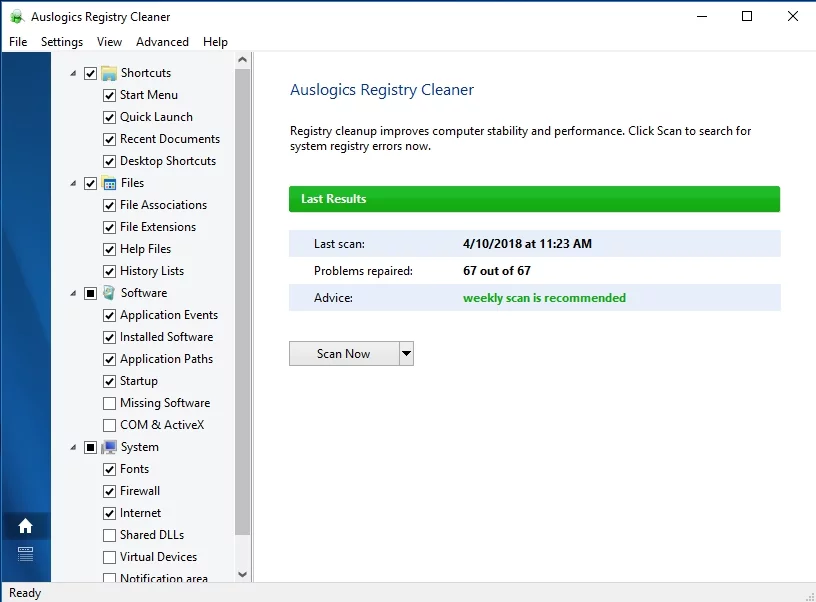
Этот инструмент будет автоматически искать дубликаты и поврежденные файлы реестра. Одним нажатием кнопки Auslogics Registry Cleaner решит проблему за вас.
- Загрузите компьютер и войдите во временный профиль.
- Нажмите кнопку «Пуск».
- Запустите редактор реестра, введя «regedit» (без кавычек) в поле поиска.
- Щелкните правой кнопкой мыши regedit и выберите «Запуск от имени администратора».
- Перейдите по этому пути:
Компьютер \HKEY_LOCAL_MACHINE\SOFTWARE\Microsoft\Windows NT\CurrentVersion\ProfileList
- Вы должны увидеть список имен профилей.
- Найдите два профиля с одинаковым именем. Один из них должен заканчиваться на .bak.
- Обратите внимание, что ключ с .bak на конце — это ваш правильный персонализированный профиль. В настоящее время вы вошли в новый профиль с тем же ключом. Таким образом, вы должны переименовать два файла. Добавьте «_new» (без кавычек) в конце ключа для временного профиля. После этого удалите .bak из нужного ключа профиля.
- Выполнив предыдущий шаг, вы можете выйти из временного профиля.
- Перезагрузите компьютер и войдите в свой правильный профиль.

Ускорьте доступ к диску с помощью Auslogics Disk Defrag
Отличный способ повысить скорость работы компьютера — дефрагментация и оптимизация дисков, как жестких, так и твердотельных. Disk Defrag дефрагментирует жесткий диск, использует специальные алгоритмы для ускорения работы SSD и помогает предотвратить фрагментацию для непрерывного быстрого доступа к данным.
После восстановления вашего старого профиля пользователя мы предлагаем вам использовать Auslogics Disk Defrag Pro. Как мы уже упоминали, некоторые программы могут замедлять процесс загрузки вашего профиля. Было бы идеально оптимизировать ваш жесткий диск, чтобы ваши приложения не запускались долго. Auslogics Disk Defrag Pro позволяет поддерживать высокую скорость жесткого диска с помощью интеллектуальных алгоритмов и технологии дефрагментации во время загрузки. Таким образом, программы будут работать без сбоев, и вы сможете запретить вашей системе создавать новый временный профиль пользователя.

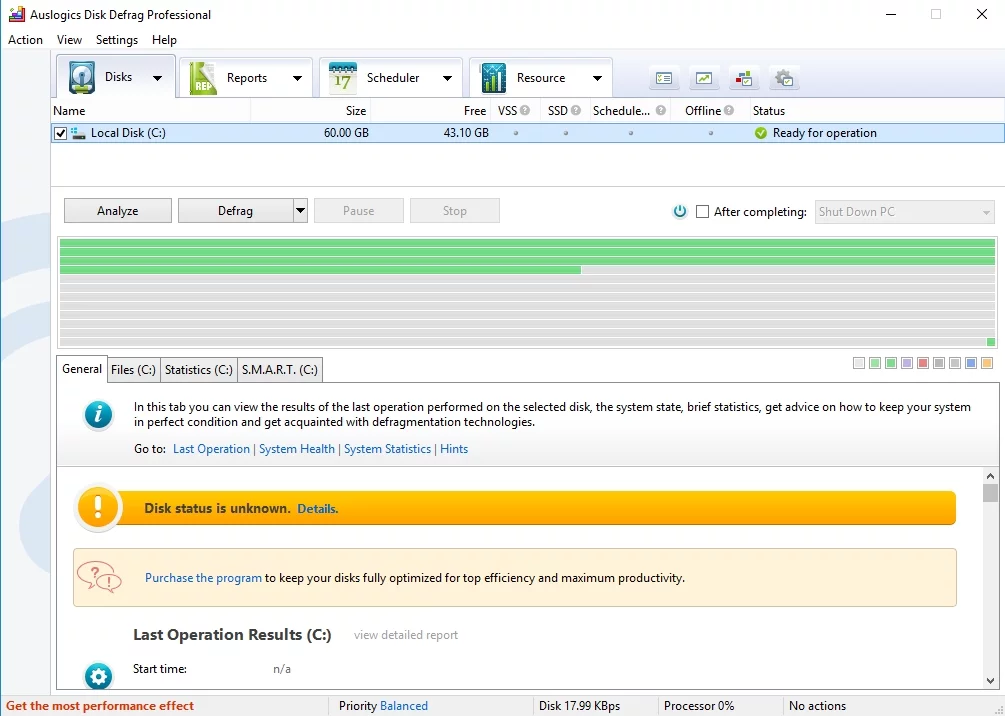
Еще одно исправление временного профиля в Microsoft Windows 7
Если вы попробовали метод, которым мы поделились, но ваш компьютер с Windows 7 по-прежнему загружает временный профиль, это означает, что ваш профиль пользователя поврежден. Возможно, ваше устройство создает новый раздел реестра .bak, не позволяющий операционной системе правильно прочитать ваш профиль пользователя. Возможным решением для этого является восстановление файлов с помощью Check Disk. Просто выполните следующие действия:
- На клавиатуре нажмите клавишу Windows + R.
- Введите «chkdsk /f /r C:» (без кавычек). Примечание. «C:» представляет собой диск, на котором сохранены файлы вашего профиля пользователя.
- Подождите, пока программа просканирует и восстановит поврежденные системные файлы.
Если Check Disk сможет найти и исправить затронутые файлы, особенно файлы Ntuser, у вас есть хорошие шансы вернуть свой старый профиль. В противном случае вам придется прибегнуть к следующему способу.
Создание новой учетной записи пользователя
В этом методе вы должны создать новую учетную запись пользователя, войти в нее, а затем перенести данные из своего старого профиля пользователя в новый. В среде рабочей группы вам нужно будет только локально создать новое имя пользователя. Само собой разумеется, что легче следовать шагам для этого сценария.
С другой стороны, могут возникнуть некоторые сложности при создании нового профиля в среде домена. Это связано с тем, что старый профиль уже существует на сервере домена и в нем нет ничего плохого. Кроме того, создание нового профиля домена может вызвать проблемы с общими разрешениями, корпоративной электронной почтой и членством в группах домена. Таким образом, мы собираемся обсудить случаи отдельно.
Создание нового профиля в среде рабочей группы
- Перейдите в «Панель управления» или «Управление компьютером» и создайте новый профиль пользователя. Не забудьте добавить новый профиль в группу администраторов.
- Войдите в новый профиль и скопируйте данные из старого профиля. Как правило, все, что вам нужно, это следующее:
- Мои документы
- Рабочий стол
- Избранное
- PST-файлы Outlook
- Архивные файлы Outlook
- Папка с подписью Outlook
Создание нового профиля в доменной среде
- Создайте новый профиль через Панель управления или Управление компьютером.
- Войдите в новый профиль, а затем перенесите необходимые данные из старого профиля в новое место. Убедитесь, что вы скопировали все файлы и папки, потому что вы собираетесь удалить свою старую учетную запись.
- В Панели управления щелкните Система.
- Выберите «Дополнительные параметры системы» в меню на левой панели.
- Когда откроется окно «Свойства системы», нажмите кнопку «Настройки» в разделе «Профили пользователей».
- Выберите поврежденный профиль пользователя и нажмите кнопку Удалить. Это должно удалить данные из вашего старого профиля, включая проблемные разделы реестра.
- Убедитесь, что старая учетная запись была правильно удалена, проверив папку C:\Users.
- Перезагрузите компьютер, затем войдите в систему с тем же именем пользователя (тот, который не загружался ранее).
- Ваша система создаст новый профиль пользователя. Переместите свои старые данные в этот профиль.
Устранение этой проблемы может оказаться немного сложным, но в большинстве случаев доказано, что первый метод работает. И, вероятно, ваш компьютер выключается сам по себе? У нас также есть несколько советов по решению этой проблемы.
Если у вас есть другие предложения по простому исправлению временного профиля в Windows 7, сообщите нам об этом в комментариях ниже!
